Copia di un documento con uno sfondo colorato chiaro (Rimozione sfondo)
Per regolare il livello di eliminazione dello sfondo di un documento, è possibile selezionare Auto, OFF, o regolazione in sei livelli.
Se si seleziona [Auto], lo sfondo sarà rimosso automaticamente in modo idoneo per il documento.
Nota
-
Se si imposta impostato un valore maggiore della rimozione dello sfondo, le linee fini, i testi od i colori chiari non potranno essere riprodotti in base alle proprietà del documento.
-
Nei seguenti casi, il colore di sfondo potrebbe non essere rilevato correttamente e quindi non eliminato con successo.
-
Quando si carica un documento con un formato personalizzato
-
Quando si carica un documento con il bordo anteriore a cartella
-
Quando si carica un documento a cui manca il bordo anteriore o un documento obliquo
-
Quando si carica un documento avente un foro vicino al bordo anteriore
-
Quando si carica un documento senza averlo allineato con la guida della lastra di esposizione
-
-
Premere [Copia] o il
 pulsante (COPY).
pulsante (COPY). -
Impostare un documento nell'alimentatore automatico di documenti o sulla lastra di esposizione.
-
Premere [Rimuovi sfondo] nella schermata [Impostazioni immagine] nella scheda [Impostazioni immagine].
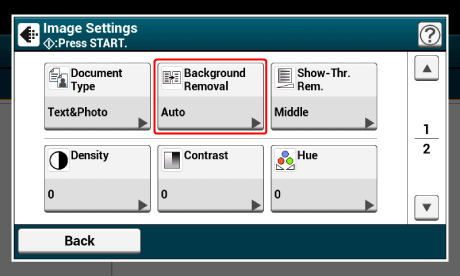
-
Selezionare un valore.
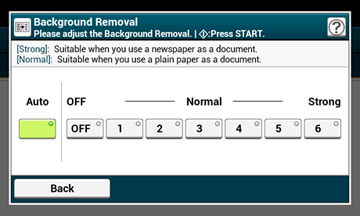
Promemoria
[3] per [Background removal (Rimozione dello sfondo)] è il livello standard. Per aumentare il livello di rimozione dello sfondo del documento, selezionare [4], [5] o [6]. Per diminuire il livello di rimozione dello sfondo del documento, selezionare [2], [1], o [OFF (OFF)] (nessuna rimozione).
-
Premere il
 pulsante (START).
pulsante (START).

